Bạn muốn đọc tin nhắn iMessage iPhone nhưng không muốn người gửi biết bạn đã đọc? Vậy hãy sử dụng 4 cách dưới đây để “lén” đọc tin nhắn mà không bị phát hiện “đã seen không rep” nhé.
Bạn đã bao giờ nhận được một tin nhắn iMessage và muốn đọc nó mà người gửi không biết chưa? Có lẽ bạn đang vội và chưa thể trả lời ngay, hoặc đơn giản là bạn muốn xem trước tin nhắn một cách kín đáo và trả lời sau.

May mắn thay, có rất nhiều cách để đọc văn bản iMessage mà người đọc không phát hiện ra. Hãy tham khảo ngay nhé!
Tắt thông báo đã đọc cho iMessage
Tính năng biên nhận đã đọc cho phép một người biết bạn đã mở tin nhắn của họ hay chưa, cùng với thời gian bạn đọc nó. May mắn thay, bạn có thể tắt tất cả thông báo xác nhận đã đọc trong ứng dụng Tin nhắn hoặc tắt chúng đối với một số liên hệ nhất định. Để tắt hoàn toàn biên nhận đã đọc, hãy đi tới Cài đặt > Tin nhắn và tắt nút chuyển Gửi thông báo đã đọc .
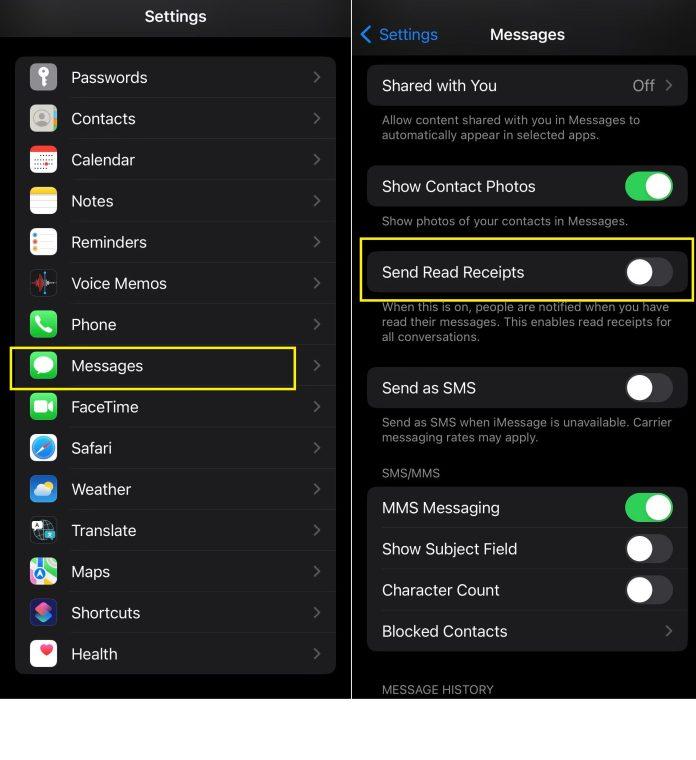
Để dừng chia sẻ biên nhận đã đọc trong iMessage cho một số cuộc trò chuyện nhất định, hãy truy cập ứng dụng Tin nhắn . Mở cuộc trò chuyện của bạn với người mà bạn muốn tắt xác nhận đã đọc và nhấn vào ảnh hồ sơ của họ ở đầu màn hình. Bây giờ, tất cả những gì bạn cần làm là tắt công tắc Gửi biên nhận đã đọc.
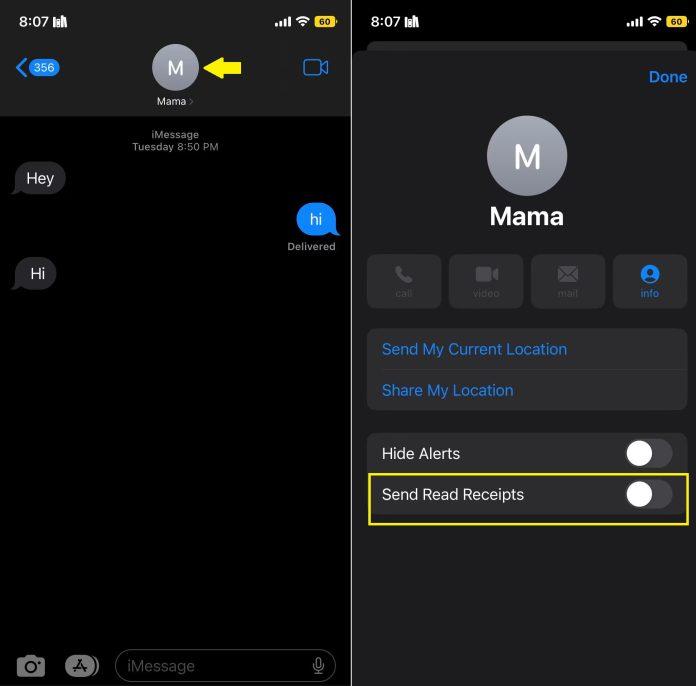
Offline trước khi đọc tin nhắn
Đúng như tên gọi, ngoại tuyến là một thủ thuật đơn giản khác để đọc văn bản iMessage mà không kích hoạt thông báo xác nhận đã đọc. Bạn có thể tắt Wi-Fi bằng cách đi tới Cài đặt > Wi-Fi và tắt công tắc Wi-Fi .
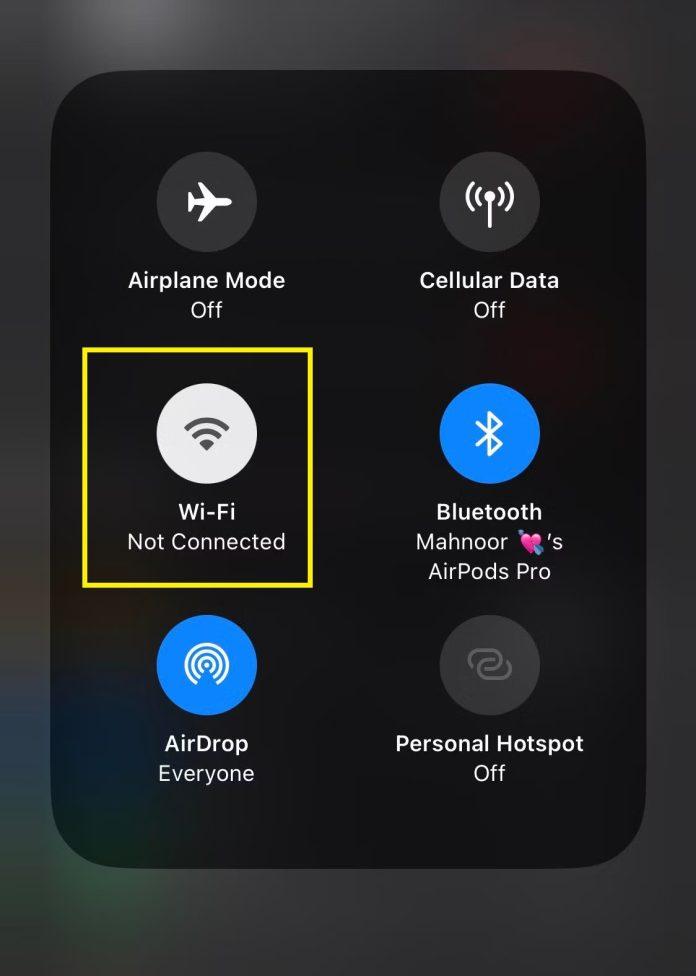
Nếu bạn kết nối Internet qua kết nối di động, hãy đi tới Cài đặt > Di động và tắt khóa chuyển Dữ liệu di động . Bạn cũng có thể thực hiện việc này bằng cách vuốt xuống từ góc trên bên phải màn hình iPhone và tắt nút bật tắt Wi-Fi và Dữ liệu di động trong Trung tâm điều khiển.
Đọc imessage từ bản xem trước thông báo
Một cách dễ dàng khác để đọc văn bản iMessage mà không cho người gửi biết là từ Trung tâm thông báo. Xem trước thông báo cho phép bạn xem tin nhắn đến mà không cần mở ứng dụng Tin nhắn.
Để bật xem trước thông báo, hãy đi tới Cài đặt > Thông báo và nhấn Hiển thị bản xem trước. Bây giờ, bạn có thể chọn từ hai tùy chọn: Luôn luôn hoặc Khi đã mở khóa.
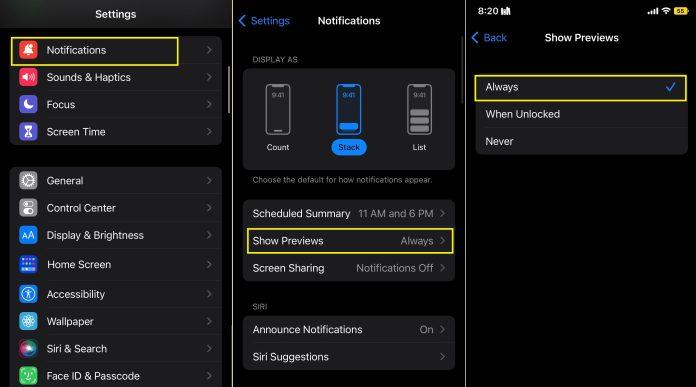
Nếu bạn muốn đọc thông báo đến mà không cần mở khóa thiết bị của mình, hãy chọn cái trước thay vì cái sau. Tuy nhiên, chúng tôi khuyên bạn nên làm điều sau nếu bạn không muốn xâm phạm quyền riêng tư của mình.
Haptic Touch hoặc 3D Touch
Nếu bạn đã bật xác nhận đã đọc nhưng thỉnh thoảng muốn đọc văn bản mà không cho người gửi biết bạn đã xem nó, chỉ cần sử dụng 3D Touch để xem nhanh Tin nhắn. (Lưu ý rằng mẹo này yêu cầu iPhone 6s hoặc 6s Plus.)
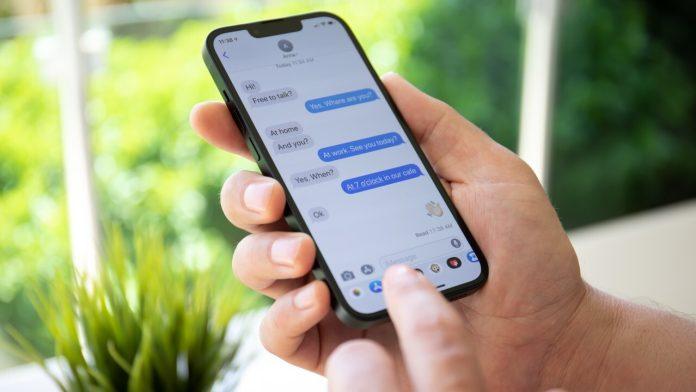
Để thực hiện việc này, bắt đầu bằng cách tìm cuộc trò chuyện bạn muốn đọc trong ứng dụng Tin nhắn, sau đó hãy nhấn mạnh vào phần xem trước Tin nhắn. Hãy nhấc ngón tay lên sau khi đọc xong và tin nhắn sẽ vẫn được đánh dấu là chưa đọc ở đầu người gửi. Nếu bạn quyết định muốn đọc nó một cách chính thức, hãy nhấn mạnh hơn để mở tin nhắn.
Trừ khi tin nhắn thực sự dài, bạn có thể đọc toàn bộ văn bản mà không cần kích hoạt thông báo xác nhận đã đọc bằng Haptic hoặc 3D Touch. Tuy nhiên, hãy đảm bảo không vô tình chạm vào màn hình khi bạn đọc tin nhắn, vì điều đó sẽ kích hoạt thông báo xác nhận đã đọc, làm mất đi toàn bộ mục đích của việc sử dụng thủ thuật này ngay từ đầu!
Một số thông tin khác:
- 11 bước khắc phục iPhone bị lỗi không nhận được cuộc gọi đến
- Review ốp lưng DEVILCASE PRO 2: Ốp điện thoại iPhone cao cấp bespoke cực chất
- So sánh iPhone 14 và iPhone 15: Đâu là sự lựa chọn tốt nhất cho bạn?
- iPhone 15 có eSIM không? iPhone 15 Việt Nam sẽ có sim kép
- 6 thay đổi nên có ở điện thoại Samsung Galaxy S24 Ultra năm 2024 để cạnh tranh với iPhone 15 Pro Max




























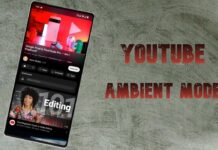

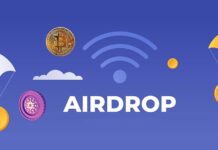










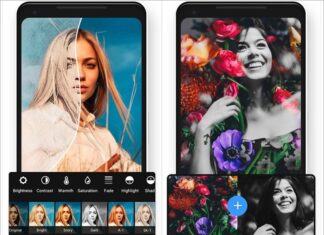








Các bạn thấy sao về bài viết này? Hãy cho mình biết ý kiến của bạn bằng cách để lại bình luận.